Oprava databázy Plex je veľmi efektívna
- Vyskytla sa chyba pri načítavaní položiek na prehrávanie môže byť frustrujúce, pretože vám môže brániť v sledovaní obľúbených filmov alebo televíznych relácií.
- Táto chyba prehrávania sa môže vyskytnúť z niekoľkých dôvodov, napríklad ak je súbor poškodený, v nepodporovanom formáte alebo má problém s vaším serverom Plex.
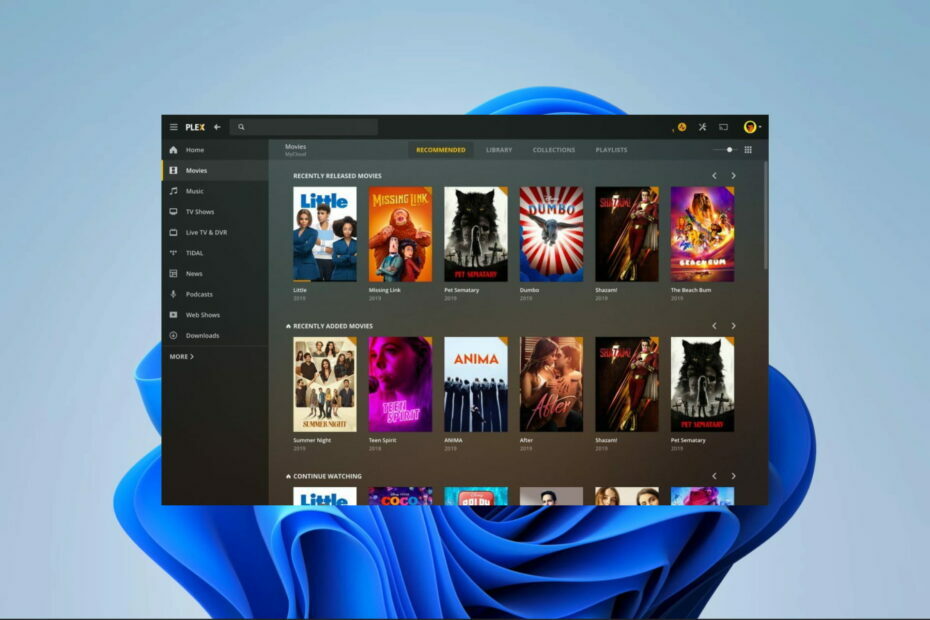
XNAINŠTALUJTE KLIKNUTÍM NA STIAHNUŤ SÚBOR
- Stiahnite si Fortect a nainštalujte ho na vašom PC.
- Spustite proces skenovania nástroja hľadať poškodené súbory, ktoré sú zdrojom vášho problému.
- Kliknite pravým tlačidlom myši na Spustite opravu aby nástroj mohol spustiť opravný algoritmus.
- Fortect bol stiahnutý používateľom 0 čitateľov tento mesiac.
Používatelia môžu naraziť na chyby pri prehrávaní pri pokuse o prehrávanie audio alebo video súborov alebo dokonca počas streamovania. Nedávno sme mali používateľov, ktorí sa sťažovali na určitú multimediálnu chybu Plex v správe vyskytla sa chyba pri načítavaní položiek na prehrávanie.
V tomto návode vám ukážeme, ako to vyriešiť. Môžete však zvážiť použitie niektorých pokročilých nástroje mediálneho centra čo obmedzí pravdepodobnosť týchto chýb.
Prečo sa mi stále zobrazuje chyba pri načítavaní položiek na hranie?
Chyby prehrávania, ako napríklad chyba načítania položiek na prehrávanie, sa môžu vyskytnúť z niektorého z nasledujúcich dôvodov:
- Súbor môže byť poškodený už počas procesu sťahovania alebo nahrávania.
- Možno máte prístup k súborom v nepodporovanom formáte.
- Požadované súbory môžu používať kodek, ktorý váš počítač nemá.
- Môže sa vyskytnúť problém s vaším sieťovým pripojením.
- Server Plex môže čeliť určitým problémom.
Pamätajte, že môžete podniknúť nápravné kroky, ak máte Server Plex Media sa nenainštaluje na vašom zariadení so systémom Windows.
Čo mám robiť, ak sa stretnem vyskytla sa chyba pri načítavaní položiek na prehrávanie?
Skôr než budete pokračovať, vyskúšajte tieto riešenia:
- Reštartujte klienta Plex.
- Skontrolujte stav servera pre Plex, čo môže vyžadovať, aby ste na to počkali.
- Presuňte médiá do nového zariadenia.
- Zmeňte svojho ISP alebo použite káblové internetové pripojenie.
Ak chyba pretrváva, pokračujte podľa nižšie uvedených riešení.
1. Opravte poškodenú databázu
Kvôli prispôsobeniam v databázovom stroji Plex nemôže štandardný interpret SQLite opraviť databázu Plex Media Server. Interpret môžete vyvolať spustením spustiteľného súboru Plex SQLite v inštalačnom priečinku servera médií, čím otvoríte SQLite Shell.
- Zatvorte alebo ukončite svoj Plex Media Server.
- Stlačte Windows + R na otvorenie Bežať dialóg.
- Typ cmd a zasiahnuť Ctrl + Shift + Zadajte otvoriť vyvýšený Príkazový riadok.
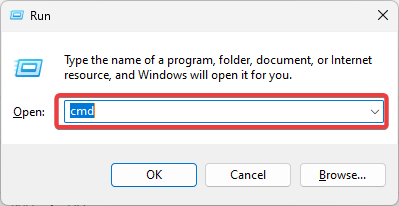
- Zmeňte adresár na cestu s vaším serverom pomocou skriptu nižšie:
cd "%LOCALAPPDATA%\Plex Media Server\Plug-in Support\Databases"
- Vytvorte kópiu databázy pomocou skriptu nižšie:
kopírovať com.plexapp.plugins.library.db com.plexapp.plugins.library.db.original
- Otvorte databázu pomocou nástroja Plex SQLite pomocou skriptu nižšie. Nahradiť Plex SQLite so skutočnou cestou vašej platformy:
"Plex SQLite" com.plexapp.plugins.library.db
- Teraz spustite nasledujúci príkaz v prostredí sqlite, aby ste skontrolovali poškodenie a znova vytvorili štruktúru databázy:
Kontrola integrity PRAGMA;VÁKUUM;
2. Vypnite možnosť Audio Passthrough
- Kliknite na nastavenie a vyberte Pokročilé.
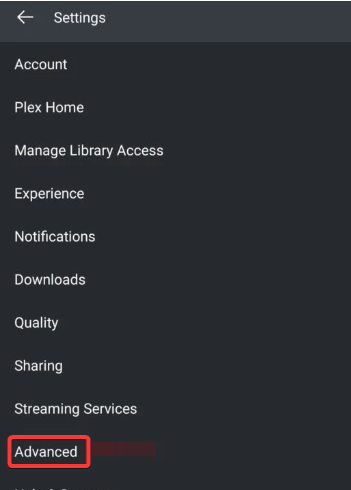
- Kliknite na Hráč možnosť.

- Vyberte Zvukový prechod a vyberte si Zakázané.
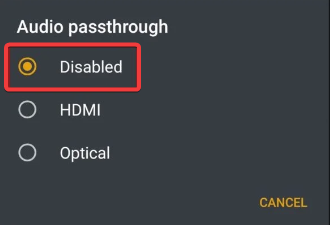
- Nakoniec potvrďte, či došlo k oprave chyby pri načítavaní položiek na prehrávanie.
- Uihost.exe: Kompletný sprievodca opravou chýb aplikácií
- Čo je Mfevtps.exe a ako opraviť jeho vysoké využitie CPU?
- Údaje o akciách Excelu sa neaktualizujú? Opravte to v 4 krokoch
3. Upravte nastavenia transkodéra Plex
- Kliknite na nastavenie a navigovať Server a Transkodér.
- Pod Kvalita transkodéra rozbaľovacia ponuka, vyberte Uprednostňujte vysokorýchlostné kódovanie.
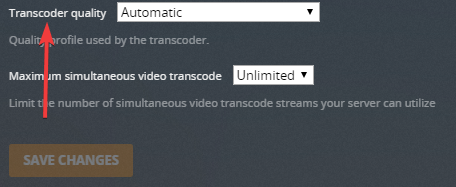
- Nakoniec skontrolujte, či opravuje chybu pri načítavaní položiek na prehrávanie.
To je toľko, koľko uvádzame v tejto príručke. Sme si istí, že by ste mali opraviť chybu prehrávania Plex pomocou ktoréhokoľvek z diskutovaných riešení. Pamätajte tiež, že mnohí používatelia môžu dostať chyby, ak ich pripojenie nie je pre Plex dostatočne rýchle.
Nakoniec nám dajte vedieť, ktoré opravy pre vás fungovali v sekcii komentárov nižšie.
Stále máte problémy?
SPONZOROVANÉ
Ak vyššie uvedené návrhy nevyriešili váš problém, váš počítač môže mať vážnejšie problémy so systémom Windows. Odporúčame zvoliť riešenie typu všetko v jednom Fortect efektívne riešiť problémy. Po inštalácii stačí kliknúť na Zobraziť a opraviť tlačidlo a potom stlačte Spustite opravu.


![5 najlepších NAS pre Plex na kúpu [Sprievodca 2021]](/f/b0756209a77622b2369ad9e936c246ed.jpg?width=300&height=460)